- このマニ ュ アルについて
- Cisco Vision Dynamic Signage Director のインス ト ールまたはア ッ プグレー ド の開始
- Cisco Vision Dynamic Signage Director の新規インストール
- ソフトウェア マネージャを使用した Cisco Vision Dynamic Signage Director ソフトウェア、言語パック、およびフォントのアップグレード
- アップグレードの確認
- SV-4K および DMP-2K のファームウェア アップグレード
- 付録 A:アップグレード後チェックリスト
- 付録 B:ポート リファレンス
- 付録 C:Cisco UCS C220 サーバでの CIMC 設定およびファームウェア アップグレードのガイドライン
Cisco Vision Dynamic Signage Director(StadiumVision Director)リリース 5.0 ソフトウェア インストール/アップグレード ガイド
偏向のない言語
この製品のマニュアルセットは、偏向のない言語を使用するように配慮されています。このマニュアルセットでの偏向のない言語とは、年齢、障害、性別、人種的アイデンティティ、民族的アイデンティティ、性的指向、社会経済的地位、およびインターセクショナリティに基づく差別を意味しない言語として定義されています。製品ソフトウェアのユーザーインターフェイスにハードコードされている言語、RFP のドキュメントに基づいて使用されている言語、または参照されているサードパーティ製品で使用されている言語によりドキュメントに例外が存在する場合があります。シスコのインクルーシブランゲージに対する取り組みの詳細は、こちらをご覧ください。
翻訳について
このドキュメントは、米国シスコ発行ドキュメントの参考和訳です。リンク情報につきましては、日本語版掲載時点で、英語版にアップデートがあり、リンク先のページが移動/変更されている場合がありますことをご了承ください。あくまでも参考和訳となりますので、正式な内容については米国サイトのドキュメントを参照ください。
- Updated:
- 2017年8月13日
章のタイトル: Cisco Vision Dynamic Signage Director の新規インストール
Cisco Vision Dynamic Signage Director の新規インストール
このモジュールでは、完全な ISO インストール イメージから、新しく購入したプラットフォーム 3 サーバ ハードウェアに Cisco Vision Dynamic Signage Director リリース ソフトウェアをインストールする方法を説明します。また、VM(仮想マシン)に Cisco Vision Dynamic Signage Director をインストールするための要件も説明します。
注意: 新しいプラットフォーム 3 サーバには、実稼働を意図していない Cisco StadiumVision Director の予備イメージがあらかじめインストールされています。Cisco.com からダウンロードした完全な ISO イメージ(アップグレードではない)から Cisco Vision Dynamic Signage Director リリース ソフトウェアをインストールして、リリース済みの製品バージョンの Cisco Vision Dynamic Signage Director を実行する必要があります。
■![]() 前提条件
前提条件
■![]() 次の作業
次の作業
前提条件
ソフトウェア リリースのハードウェアおよびソフトウェア要件、変更、重要な注意事項、および警告の最新情報については、『 Release Notes for Cisco Vision Dynamic Signage Director リリース 5.0 』[英語] を参照してください。
サーバをアップグレードする前に、次の要件を満たしていることを確認します。
注意: インストール前に RAID 設定を変更しないでください。
■![]() 新しいサーバが製造場所に設置されている。プラットフォーム 3 ハードウェアの設置の詳細については、『 Cisco UCS C220 Server Installation and Service Guide 』 [英語] を参照してください。
新しいサーバが製造場所に設置されている。プラットフォーム 3 ハードウェアの設置の詳細については、『 Cisco UCS C220 Server Installation and Service Guide 』 [英語] を参照してください。
■![]() サーバの初期設定が完了し、Cisco UCS C-Series Integrated Management Controller(CIMC)インターフェイスが設定されている。
サーバの初期設定が完了し、Cisco UCS C-Series Integrated Management Controller(CIMC)インターフェイスが設定されている。
CIMC を設定するには、サーバの追加 IP アドレスが必要で、デフォルトのログインおよびパスワードを変更する準備が整っている必要があります。サーバが、次の設定でスタンドアロン モードに設定されていることを確認します。
詳細については、付録 C:Cisco UCS C220 サーバでの CIMC 設定およびファームウェア アップグレードのガイドラインを参照してください。
■![]() Cisco Vision Dynamic Signage Director サーバでのイーサネット接続設定に必要な、次のネットワーク情報がある。
Cisco Vision Dynamic Signage Director サーバでのイーサネット接続設定に必要な、次のネットワーク情報がある。
–![]() IP アドレス(IPv4 のみ)およびネットワーク マスク
IP アドレス(IPv4 のみ)およびネットワーク マスク
注: Cisco Vision Dynamic Signage Director サーバは、静的 IP アドレスまたは有効期限内の DHCP リースを使用して設定する必要があります。
■![]() Cisco Vision Dynamic Signage Director サーバはネットワークに接続され、電源が供給されている。
Cisco Vision Dynamic Signage Director サーバはネットワークに接続され、電源が供給されている。
■![]() サーバの電源を入れ、インストール前に BIOS(起動中に F2 を押す)でブート順序を確認する。
サーバの電源を入れ、インストール前に BIOS(起動中に F2 を押す)でブート順序を確認する。
■![]() ソフトウェア インストールで Cisco Integrated Management Controller(CIMC)にアクセスするために、次の要件を満たしている。
ソフトウェア インストールで Cisco Integrated Management Controller(CIMC)にアクセスするために、次の要件を満たしている。
–![]() コンピュータが Cisco Vision Dynamic Signage Director の最小ブラウザ要件および最小フラッシュ プレーヤー要件を満たしている。また、Java 1.6 移行もインストールされている。
コンピュータが Cisco Vision Dynamic Signage Director の最小ブラウザ要件および最小フラッシュ プレーヤー要件を満たしている。また、Java 1.6 移行もインストールされている。
–![]() Cisco Vision Dynamic Signage Director ネットワークにアクセスできるラップトップがある。
Cisco Vision Dynamic Signage Director ネットワークにアクセスできるラップトップがある。
–![]() Cisco Vision Dynamic Signage Director サーバの CIMC インターフェイスの IP アドレスがある。
Cisco Vision Dynamic Signage Director サーバの CIMC インターフェイスの IP アドレスがある。
–![]() CIMC インターフェイスのログイン クレデンシャルがある。デフォルトのクレデンシャルは admin と password です。
CIMC インターフェイスのログイン クレデンシャルがある。デフォルトのクレデンシャルは admin と password です。
仮想サーバ環境での Cisco Vision Dynamic Signage Director のインストールには、サーバ環境の設定、Cisco Vision Dynamic Signage Director の完全な ISO の実行、およびネットワークの設定が含まれます。詳細については、Cisco Vision Dynamic Signage Director のインストールまたはアップグレードの開始のハードウェアの前提条件および仮想サーバへの新規インストールを参照してください。
インストール作業
注: このセクションには、プラットフォーム 3 サーバに Cisco Vision Dynamic Signage Director を新規インストールする作業が含まれています。
プラットフォーム 3 サーバに Cisco Vision Dynamic Signage Director を新規インストールするには、次の作業を実行します。
■![]() Cisco.com からの ISO ファイルのダウンロード(必須)
Cisco.com からの ISO ファイルのダウンロード(必須)
■![]() CIMC インターフェイスへのログイン(必須)
CIMC インターフェイスへのログイン(必須)
■![]() Cisco Vision Dynamic Signage Director の最小 CIMC ファームウェア バージョンの確認(必須)
Cisco Vision Dynamic Signage Director の最小 CIMC ファームウェア バージョンの確認(必須)
■![]() KVM コンソールの起動(必須)
KVM コンソールの起動(必須)
■![]() Cisco Vision Dynamic Signage Director ISO イメージのマッピング(必須)
Cisco Vision Dynamic Signage Director ISO イメージのマッピング(必須)
■![]() Cisco Vision Dynamic Signage Director ISO イメージのインストール(必須)
Cisco Vision Dynamic Signage Director ISO イメージのインストール(必須)
■![]() ネットワークの設定(必須)
ネットワークの設定(必須)
Cisco.com からの ISO ファイルのダウンロード
適切なライセンスを購入すると、Cisco Vision Dynamic Signage Director の完全な ISO ファイルにアクセスする方法の詳細を取得できます。ISO ファイルのダウンロード方法の詳細については、シスコ テクニカル サポートにお問い合わせください(表 1)。
注: SVD-REMOTE 用ではなく、SV-DIRECTOR 用の ISO を選択してください。
表 1に、Cisco Vision Dynamic Signage Director サーバの完全な ISO イメージに使用されるファイル名の表記法を示します。
|
|
|
|---|---|
|
|
1.「nnn」は、ファイルのイメージのビルド番号を表します。 |
CIMC インターフェイスにログインしたら、アクセスできる場所に ISO ファイルをダウンロードします。
ダウンロードからアップグレード ファイルの整合性を確認するには、ラップトップでコマンドラインまたは GUI ユーティリティを使用して、.iso ファイルでチェックサムを計算します。.md5sum ファイルを開いて、計算した値と.md5sum ファイルで提供される予測値を比較します。値は一致している必要があります。一致していない場合は、ダウンロードを再試行します。
CIMC インターフェイスへのログイン
CIMC インターフェイスにログインするには、次の手順を実行します。
1.![]() Cisco Vision Dynamic Signage Director サーバ ネットワークに接続できるラップトップ接続から、ブラウザ ウィンドウを開いて、次の例に示すように CIMC インターフェイスの IP アドレスを入力します。
Cisco Vision Dynamic Signage Director サーバ ネットワークに接続できるラップトップ接続から、ブラウザ ウィンドウを開いて、次の例に示すように CIMC インターフェイスの IP アドレスを入力します。
2.![]() プロンプトが表示されたら、[OK(OK)] をクリックして、図 1に示すように Java viewer.jnlp を開きます。
プロンプトが表示されたら、[OK(OK)] をクリックして、図 1に示すように Java viewer.jnlp を開きます。
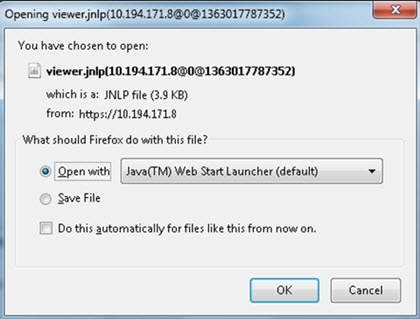
3.![]() セキュリティ ダイアログボックスが表示された場合は、次の操作を実行します。
セキュリティ ダイアログボックスが表示された場合は、次の操作を実行します。
a.![]() (任意)チェックボックスをオンにして、シスコからのすべてのコンテンツを受け入れます。
(任意)チェックボックスをオンにして、シスコからのすべてのコンテンツを受け入れます。
b.![]() [はい(Yes)] をクリックして証明書を受け入れ、続行します。
[はい(Yes)] をクリックして証明書を受け入れ、続行します。
4.![]() CIMC ログイン画面で、表示されるファームウェア バージョンに注目します(図 2)。
CIMC ログイン画面で、表示されるファームウェア バージョンに注目します(図 2)。
注: ファームウェア バージョンは、ログインした後に CIMC コンソールの [Cisco Integrated Management(CIMC)の情報(Cisco Integrated Management Controller (CIMC) Information] ボックスにも表示されます。
5.![]() CIMC ログイン画面から、CIMC インターフェイスのユーザ名とパスワードを入力します。
CIMC ログイン画面から、CIMC インターフェイスのユーザ名とパスワードを入力します。
注: デフォルトのクレデンシャルは、 admin と password です。サーバの設定時に変更した場合は、設定したパスワードを使用します。

Cisco Vision Dynamic Signage Director の最小 CIMC ファームウェア バージョンの確認
開始する前に、『 Release Notes for Cisco Vision Dynamic Signage Director リリース 5.0 』[英語] の「Cisco Vision Dynamic Signage Director Server Support」セクションを参照して、プラットフォーム 3 サーバについてテストされた CIMC/BIOS のバージョンを確認します。
Cisco Vision Dynamic Signage Director の最小 CIMC ファームウェア バージョンを確認するには、次の手順を実行します。
1.![]() CIMC ログイン画面または CIMC コンソールに表示される CIMC ファームウェア バージョンが、Cisco Vision Dynamic Signage Director リリースのテスト済みの最小バージョン(またはそれ以降)であることを確認します。
CIMC ログイン画面または CIMC コンソールに表示される CIMC ファームウェア バージョンが、Cisco Vision Dynamic Signage Director リリースのテスト済みの最小バージョン(またはそれ以降)であることを確認します。
図 3で、BIOS と CIMC の両方のファームウェア バージョンが CIMC コンソールに表示される場所を示します。
図 3 CIMC コンソールからのファームウェア バージョンの確認
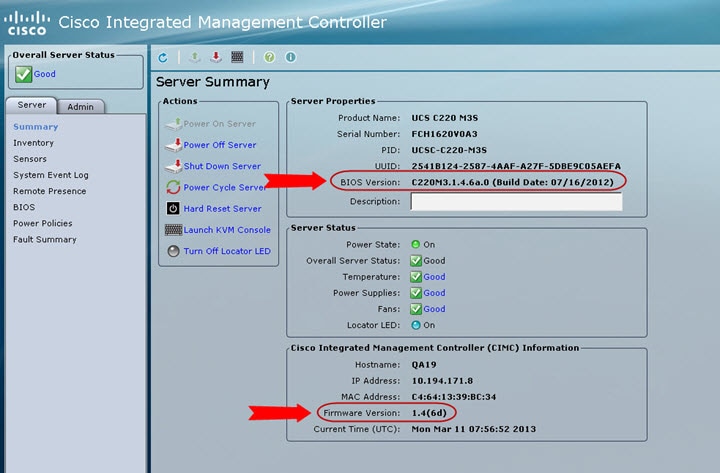
2.![]() プラットフォーム 3 サーバで CIMC/BIOS ファームウェアをアップグレードする必要がある場合は、付録 C:Cisco UCS C220 サーバでの CIMC 設定およびファームウェア アップグレードのガイドラインを参照してください。
プラットフォーム 3 サーバで CIMC/BIOS ファームウェアをアップグレードする必要がある場合は、付録 C:Cisco UCS C220 サーバでの CIMC 設定およびファームウェア アップグレードのガイドラインを参照してください。
KVM コンソールの起動
1.![]() CIMC コンソールの [アクション(Actions)] ボックスから、[KVM コンソール起動(Launch KVM Console)] をクリックします。
CIMC コンソールの [アクション(Actions)] ボックスから、[KVM コンソール起動(Launch KVM Console)] をクリックします。
図 4 [KVM コンソール起動(Launch KVM Console)]
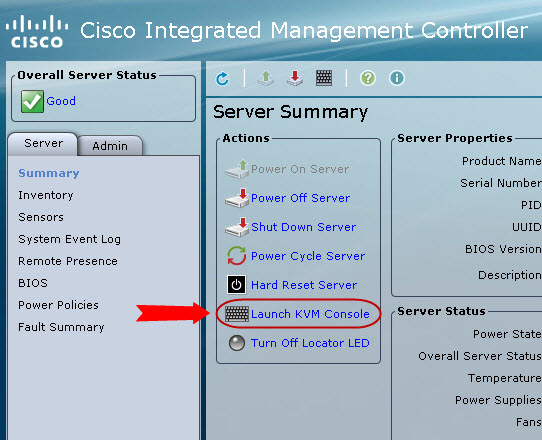
注: コンソール上部のアイコン バーにあるキーボードをクリックして KVM コンソールを起動することもできます。
2.![]() セキュリティ ダイアログボックスが表示された場合は、次の操作を実行します。
セキュリティ ダイアログボックスが表示された場合は、次の操作を実行します。
a.![]() (任意)チェックボックスをオンにして、シスコからのすべてのコンテンツを受け入れます。
(任意)チェックボックスをオンにして、シスコからのすべてのコンテンツを受け入れます。
b.![]() [はい(Yes)] をクリックして証明書を受け入れ、続行します。
[はい(Yes)] をクリックして証明書を受け入れ、続行します。
3.![]() Cisco KVM 仮想コンソールの確認ボックス(図 5)で、次の手順を実行します。
Cisco KVM 仮想コンソールの確認ボックス(図 5)で、次の手順を実行します。
a.![]() (任意)チェックボックスをオンにして、シスコからのすべてのコンテンツを受け入れます。
(任意)チェックボックスをオンにして、シスコからのすべてのコンテンツを受け入れます。
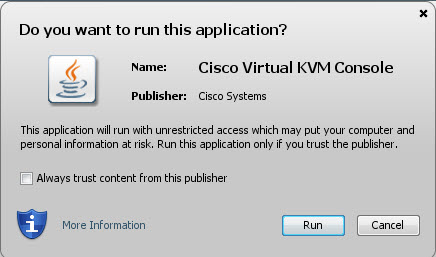
4.![]() [KVM コンソール(KVM Console)] ウィンドウに、ログイン プロンプトが表示されます。ログインしないでください(図 6)。
[KVM コンソール(KVM Console)] ウィンドウに、ログイン プロンプトが表示されます。ログインしないでください(図 6)。

Cisco Vision Dynamic Signage Director ISO イメージのマッピング
注: この手順では、Cisco.com からプラットフォーム 3 サーバ用の Cisco Vision Dynamic Signage Director の完全な ISO イメージ ファイルをダウンロードして、CIMC インターフェイスへのログインに使用しているコンピュータからアクセスできるようにする必要があります。
Cisco Vision Dynamic Signage Director ISO イメージをマッピングするには、次の手順を実行します。
1.![]() KVM コンソール ウィンドウから、[仮想メディア(Virtual Media)] タブをクリックします。
KVM コンソール ウィンドウから、[仮想メディア(Virtual Media)] タブをクリックします。
2.![]() [仮想メディア(Virtual Media)] 画面から、[イメージの追加(Add Image)] をクリックします(図 7)。
[仮想メディア(Virtual Media)] 画面から、[イメージの追加(Add Image)] をクリックします(図 7)。
図 7 [仮想メディア(Virtual Media)] 画面

3.![]() ダウンロードした ISO ファイルがある場所に移動して、[開く(Open)] をクリックします。
ダウンロードした ISO ファイルがある場所に移動して、[開く(Open)] をクリックします。
注: CIMC のパフォーマンスが遅くなる可能性があります。パフォーマンスが遅くなる場合は、ブラウザ キャッシュをクリアします。
4.![]() [クライアント ビュー(Client View)] ボックスで、[マッピング済み(Mapped)] 列の下のチェックボックスをオンにして ISO ソースを選択します。
[クライアント ビュー(Client View)] ボックスで、[マッピング済み(Mapped)] 列の下のチェックボックスをオンにして ISO ソースを選択します。
5.![]() [仮想メディア(Virtual Media)] タブの下に [仮想 CD/DVD(Virtual CD/DVD)] が追加されていることを確認します。
[仮想メディア(Virtual Media)] タブの下に [仮想 CD/DVD(Virtual CD/DVD)] が追加されていることを確認します。
6.![]() [詳細(Details)] ボックスで、[仮想 CD/DVD(Virtual CD/DVD)] をダブルクリックして、読み取りバイトのカウンタが増えていることを確認します(読み取りバイトを更新します)。
[詳細(Details)] ボックスで、[仮想 CD/DVD(Virtual CD/DVD)] をダブルクリックして、読み取りバイトのカウンタが増えていることを確認します(読み取りバイトを更新します)。
Cisco Vision Dynamic Signage Director ISO イメージのインストール
Cisco Vision Dynamic Signage Director ISO イメージをインストールするには、次の手順を実行します。
1.![]() CIMC コンソールの [アクション(Actions)] ボックスで、[サーバ電源の再投入(Power Cycle Server)] をクリックします(図 8)。
CIMC コンソールの [アクション(Actions)] ボックスで、[サーバ電源の再投入(Power Cycle Server)] をクリックします(図 8)。

ネットワークの設定
1.![]() KVM コンソールに Linux の [セットアップ エージェント(Setup Agent)] ウィンドウが表示されているときに、[ネットワークの設定(Network Configuration)] を選択して Enter を押します。
KVM コンソールに Linux の [セットアップ エージェント(Setup Agent)] ウィンドウが表示されているときに、[ネットワークの設定(Network Configuration)] を選択して Enter を押します。
注: Linux の [セットアップ エージェント( Setup Agent)] ウィンドウは、60 分間使用可能で、その後閉じます。ISO インストールの一環としてネットワーク設定を実行しそこなった場合、TUI の[メイン メニュー(Main Menu)] > [システム設定(System Settings)] > [ネットワーク設定(Network Settings)] に移動して、同じネットワーク設定を実行できます。ただし、[ネットワーク設定(Network Settings)] サブメニューから選択したホスト ファイルも手動で編集する必要があります。
2.![]() [アクションの選択(Select Action)] 画面(図 9)で、[デバイスの編集(Edit Devices)] を選択して Enter を押します。
[アクションの選択(Select Action)] 画面(図 9)で、[デバイスの編集(Edit Devices)] を選択して Enter を押します。
図 9 [アクションの選択(Select Action)] 画面

注: Linux インターフェイスで文字が正しく表示されない場合は、SSH クライアントが UTF-8 文字セット変換を使用していることを確認します。
3.![]() [デバイスの選択(Select a Device)] 画面(図 10)で、[eth0(eth0)] を選択して Enter を押します。
[デバイスの選択(Select a Device)] 画面(図 10)で、[eth0(eth0)] を選択して Enter を押します。
図 10 [デバイスの選択(Select a Device)] 画面
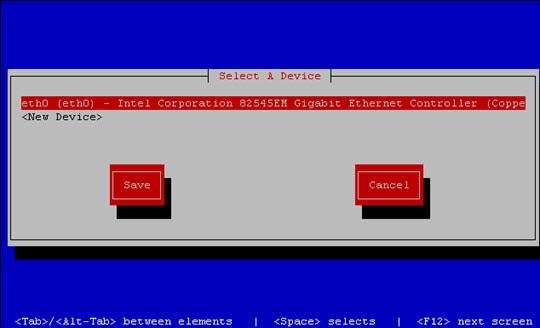
[イーサネット設定(Ethernet Configuration)] 画面が表示されます。
注: Linux の画面が誤って [Devernet 設定(Devernet Configuration)] というラベルになっています。
4.![]() [イーサネット設定(Ethernet Configuration)] 画面(図 11)で、次の手順を実行します。
[イーサネット設定(Ethernet Configuration)] 画面(図 11)で、次の手順を実行します。
図 11 [Devernet 設定(Devernet Configuration)] 画面
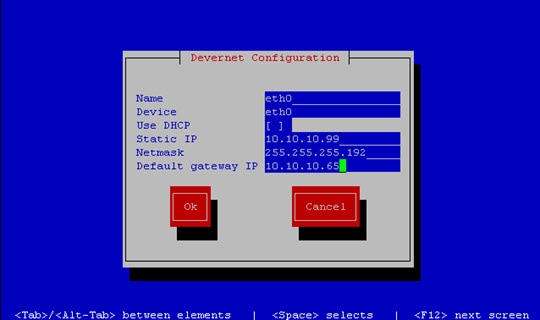
a.![]() カーソルが [静的 IP(Static IP)] アドレスの行に来るまで、Tab キーを押します。
カーソルが [静的 IP(Static IP)] アドレスの行に来るまで、Tab キーを押します。
b.![]() Backspace キーを押して、行の先頭に移動し、Cisco Vision Dynamic Signage Director サーバの IPv4 アドレスを入力します。
Backspace キーを押して、行の先頭に移動し、Cisco Vision Dynamic Signage Director サーバの IPv4 アドレスを入力します。
c.![]() これは、CIMC インターフェイスに設定したものとは違う IP アドレスにする必要があります。
これは、CIMC インターフェイスに設定したものとは違う IP アドレスにする必要があります。
d.![]() Tab キーを押して、[ネットマスク(Netmask)] 行に移動します。IPv4 アドレスのネットワーク マスクを入力します。
Tab キーを押して、[ネットマスク(Netmask)] 行に移動します。IPv4 アドレスのネットワーク マスクを入力します。
e.![]() (任意)[デフォルト ゲートウェイ IP(Default gateway IP)] 行に、ネットワークのデフォルト ゲートウェイ アドレスを入力します。
(任意)[デフォルト ゲートウェイ IP(Default gateway IP)] 行に、ネットワークのデフォルト ゲートウェイ アドレスを入力します。
5.![]() すべてのオプションの設定を完了したら、Tab [Ok(Ok)] ボタンが選択されるまで Tab キーを押して、Enter を押します。
すべてのオプションの設定を完了したら、Tab [Ok(Ok)] ボタンが選択されるまで Tab キーを押して、Enter を押します。
[デバイスの選択(Select a Device)] 画面に戻ります。
6.![]() [保存(Save)] ボタンが強調表示されるまで Tab キーを押して、Enter を押します。
[保存(Save)] ボタンが強調表示されるまで Tab キーを押して、Enter を押します。
[アクションの選択(Select Action)] 画面に戻ります。
7.![]() ↓キーを押して、[DNS 設定の編集(Edit DNS configuration)] オプションを選択して、Enter を押します。
↓キーを押して、[DNS 設定の編集(Edit DNS configuration)] オプションを選択して、Enter を押します。
[DNS 設定(DNS configuration)] 画面が表示されます。
8.![]() [DNS 設定(DNS configuration)] 画面(図 12)で、ホスト名と 1 つまたは複数の DNS サーバ IP アドレスを選択して設定します。
[DNS 設定(DNS configuration)] 画面(図 12)で、ホスト名と 1 つまたは複数の DNS サーバ IP アドレスを選択して設定します。
注: 名前にピリオド(.)が含まれるホスト名は使用しないでください。
図 12 [DNS 設定(DNS configuration)] 画面

9.![]() [Ok(Ok)] ボタンが選択されるまで Tab キーを押して、Enter を押します。
[Ok(Ok)] ボタンが選択されるまで Tab キーを押して、Enter を押します。
[アクションの選択(Select Action)] 画面に戻ります。
10.![]() [アクションの選択(Select Action)] 画面で、[保存して終了(Save&Quit)] ボタンが選択されるまで Tab キーを押して、Enter を押します。
[アクションの選択(Select Action)] 画面で、[保存して終了(Save&Quit)] ボタンが選択されるまで Tab キーを押して、Enter を押します。
次の作業
Cisco Vision Dynamic Signage Director ソフトウェアをインストールしたら、次の手順を実行します。
注: SV-4K および DMP-2K メディア プレーヤーの初期導入については、『 Cisco Vision Deployment Guide for SV-4K and DMP-2K Media Players: Dynamic Signage Director 』[英語] の手順に従ってください。
■![]() SV-4K ファームウェアをアップグレードします(必須)。
SV-4K ファームウェアをアップグレードします(必須)。
SV-4K および DMP-2K のファームウェア アップグレードを参照してください。
■![]() 『 Cisco Vision Administration Guide: Dynamic Signage Director 』[英語] の「 Configuring Cisco StadiumVision Director Server System Settings 」モジュール [英語] に移動してサーバの初期設定を完了し、次の手順を実行します。
『 Cisco Vision Administration Guide: Dynamic Signage Director 』[英語] の「 Configuring Cisco StadiumVision Director Server System Settings 」モジュール [英語] に移動してサーバの初期設定を完了し、次の手順を実行します。
–![]() Cisco Vision Dynamic Signage Director サーバの NTP と DMP を設定します。
Cisco Vision Dynamic Signage Director サーバの NTP と DMP を設定します。
–![]() SV-4K および DMP-2K メディア プレーヤーの NTP と PTP を設定します。
SV-4K および DMP-2K メディア プレーヤーの NTP と PTP を設定します。
注: デフォルトでは、すべてのメディア プレーヤーが NTP ソースとして Cisco Vision Dynamic Signage Director サーバを使用します。SV-4K および DMP-2K で PTP を使用している場合、PTP マスター デバイスのみが NTP ソースを参照します。SV-4K および DMP-2K で使用される NTP ソースを変更する場合、SV-4K のグローバル設定を変更する必要があります。
 フィードバック
フィードバック